win7电脑使用ipconfig命令的操作过程
时间:2022-10-26 17:26
你们使用win7电脑了吗?晓得使用ipconfig命令的操作吗?下面小编就分享了win7电脑使用ipconfig命令的操作过程,有需要的网友一起来看看吧!
win7电脑使用ipconfig命令的操作过程

1、首先按win键+r键,出现运行提示框,输入cmd点击确定。如图所示:
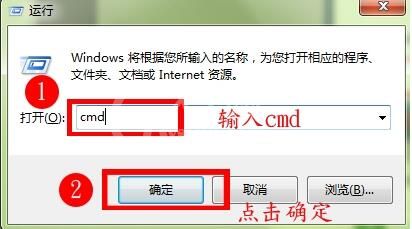
2、输入ipconfig,查看网卡的ip地址,不显示mac地址。如图所示:
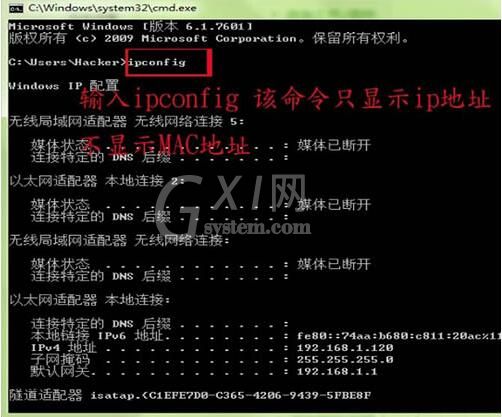
3、输入ipconfig /all,查看ip地址以及mac地址。显示网卡的全部信息。如图所示:
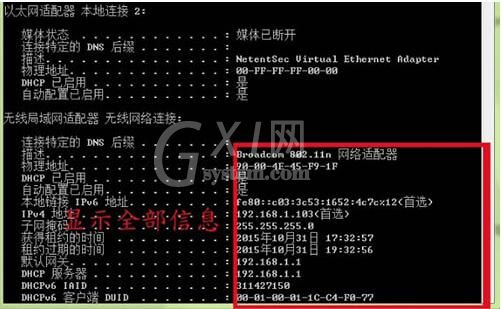
4、输入ipconfig /release ,释放ip地址。如图所示:

5、输入ipconfig /renew ,重新获取ip地址。如图所示:
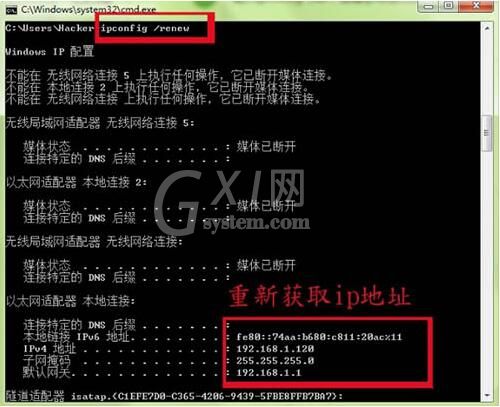
6、输入ipconfig /flushdns,刷新dns。如图所示:
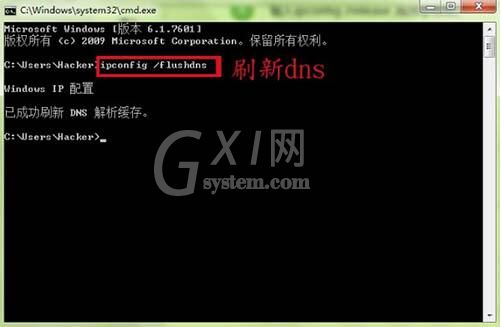
上文就讲解了win7电脑使用ipconfig命令的操作过程,希望有需要的朋友都来学习哦。



























